一、路由器桥接设置方法图解
一.准备设备路由器A和B——>A路由器已经可以正常上网——>设置B路由器。
二.主路由器A配置——>登录到主路由器A的设置界面,点击“无线设置”——>“基本设置”——>设置“SSID号”,注意SSID不要用中文——>“信道”选择:1——>勾选“开启无线功能”、“开启SSID广播”——>点击“保存”。
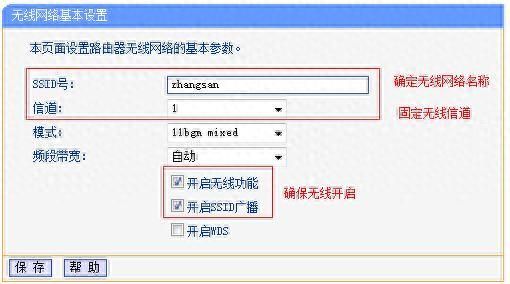
三.点击“无线设置”——>“无线安全设置”——>选择“WPA-PSK/WPA2-PSK”——>设置“PSK密码”——>点击下面的“保存”。
记住参数:SSID——>zhangsan,信道——>1,加密方式WPA-PAK/WPA2-PSK,密码123456。
四.副路由器B设置——>登录B路由器设置页面——>点击“无线设置”——>“无线基本设置”——>勾选“开启WDS”——>并点击“扫描”。
五.在扫描页面找到主路由器A的“SSID”(zhangsan)——>点击“连接”。
六.设置“信道”为1——>“密钥类型”选择:WPA-PSK/WPA2-PSK——>在“密钥”填写主路由器A上的无线连接密码——>点击“保存”。
七.关闭DHCP服务:在设置界面点击“DHCP服务器”——>“DHCP服务”——>“DHCP服务器”选择:不启用——>点击“保存”。
八.更改LAN口IP:点击“网络参数”——>“LAN口设置”——>“IP地址”修改为:192.168.1.2(建议为同一网段)。修改完成点击 保存,弹出确定页面点击 确定,等待重启完成。
九.重启后——>要在浏览器中输入:192.168.1.2来重新登录到副路由器B的设置界面——>在副路由器B上点击“运行状态”——>查看“无线状态”下面的“WDS状态”,如果显示成功,则表示WDS桥接设置成功。
注:不同品牌的路由器在具体的设置上会有所不同,但是设置思路是完全相同的,可以根据本文进行举一反三。
来源公众号:路由指南
二、第二个路由器如何桥接第一个路由器
可以把第二个路由器和第一个路由器无线桥接起来,方法如下:
1.登录副路由器管理界面
操作电脑连接到副路由器的LAN口或无线信号(默认为TP-LINK_XXXX),打开浏览器,清空地址栏并输入tplogin.cn或192.168.1.1,设置不少于6位数的登录密码, 点击登录(如下图)。
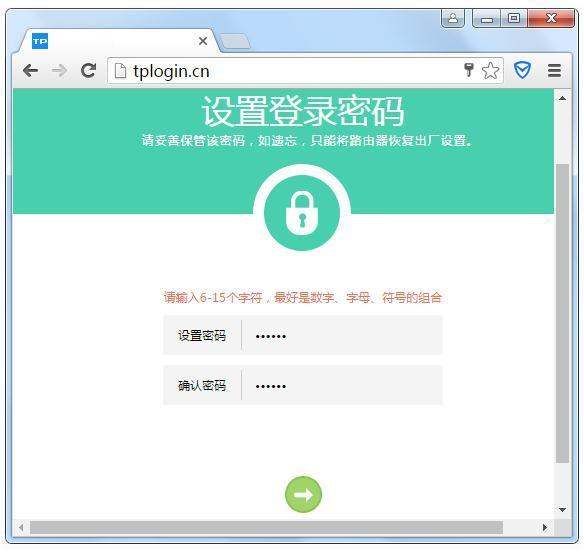
2.进入WDS设置界面
进入管理界面后,点击 高级设置 > 无线设置5G > WDS无线桥接,点击WDS无线桥接中的 下一步,开始设置(如下图)
注意:如果使用2.4G桥接前端主路由器,请点击 无线设置2.4G > WDS无线桥接。
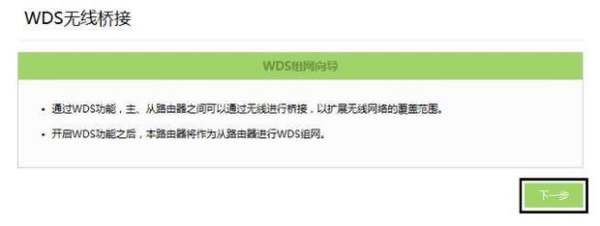
3.扫描并连接主路由器信号
路由器会自动扫描周边信号,找到主路由器的信号,点击“选择”,路由器自动提示输入主路由器的无线密码,请正确输入,并点击“下一步”。(如下图)
注意:可能不止一页,可以点击“大于号”进入到下一页。如果无法扫描到主路由器信号,请减小路由器之间的距离或障碍物。
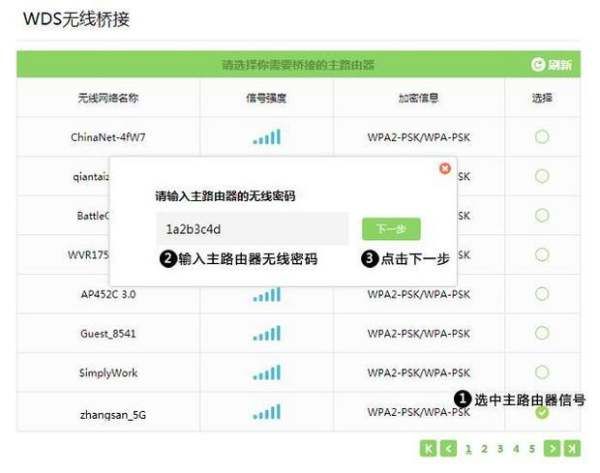
4.设置副路由器无线参数设置副路由器5G信号的无线网络名称和无线密码,并点击“下一步”(如下图)。注意:如果不需要实现无线漫游,可以将副路由器的无线名称及密码设置为与主路由器不一样。
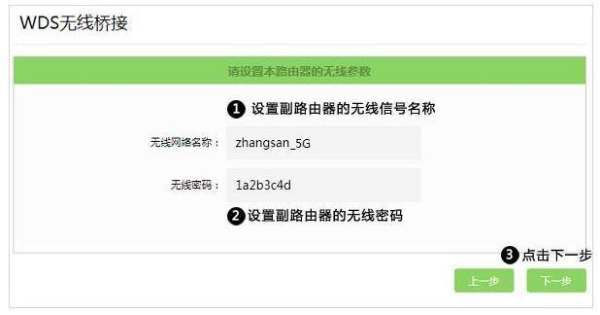
5.修改副路由器LAN口IP地址
将副路由器的LAN口IP地址修改为与主路由器在同一网段且不冲突,并点击“下一步”。
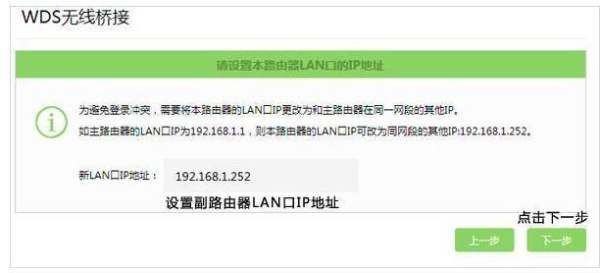
6.确认配置信息正确,点击“完成”,设置完成。
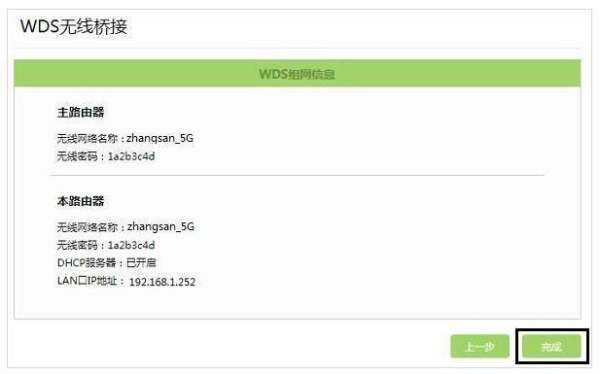
7.确认WDS成功
观察右上角WDS状态,已连接 表示WDS桥接成功。(如下图)
注意:该页面参数无需设置,仅在后续网络变动时做修改。
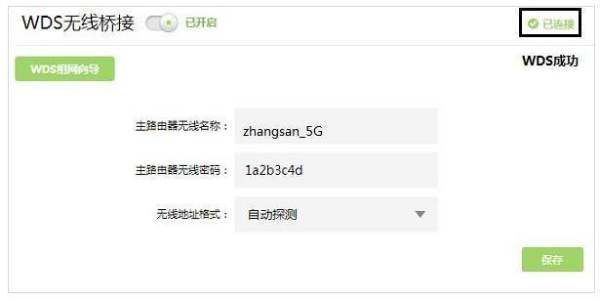
8.关闭DHCP服务器
点击 网络参数 > DHCP服务器,关闭DHCP服务器(如下图)。至此,无线桥接设置完成。

9.WDS桥接成功后
注意:如果使用的是单频路由器,此步骤可跳过。
双频路由器作为副路由器桥接主路由器,在无线桥接过程中我们只配置了一个频段的无线信号名称和密码,还需要配置另外一个频段。比如使用5G频段桥接,就需要单独设置2.4G的无线信号,反之一样。点击 常用设置 > 无线设置 修改相关设置,如果主路由器也是双频路由器,请将信号名称和密码设置与主路由器一致,以实现漫游。
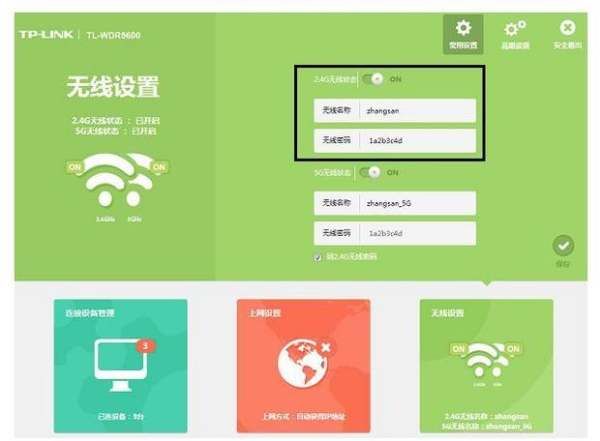
10.桥接成功后的效果如下图。
主、副路由器支持的2.4G、5G信号都可以连接使用,而且只要同一频段的信号名称和密码一致,则可以自动漫游。有线电脑使用网线连接主、副路由器的任意一个LAN口即可上网。
拓展资料:
网速一般是指电脑或手机上网时,上传和下载数据时,请求和返回数据所用的时间长短。要提高(电脑)网速,要看ISP(网络服务商)的接入网情况。
一般分三种,ADSL接入、FTTB-LAN接入、FTTH接入,一般在不改变网络接入方式的情况下,提高网络带宽,并不会直接提高网络速度,换句话说,同样的4兆网络带宽情况下,ADSL接入网速
运营商产品介绍里提及的宽带网速,指的是用户端Modem至电信宽带接入设备(DSLAM)之间的物理接口速率。且由ADSL的技术特性决定了上下行速率不同。
电脑中存取数据的单位是“字节”,即byte(大写B),而数据通信是以“字位”做为单位,即bit(小写b),两者之间的关系是1byte=8bit。电信业务中提到的网速为1M、2M、3M、4M等是以数据通信的字位作为单位计算的。所以电脑软件显示的下载速度为200KB时,实际线路连接速率不小于1.6Mbit(1600Kbit)。
三、路由器怎么桥接另一个路由器
路由器桥接另一个路由器的操作,主要涉及到两个路由器的设置:主路由器和副路由器。以下是详细的桥接步骤和注意事项。
首先,需要设置好主路由器。登录主路由器的管理界面,通常在浏览器中输入路由器的IP地址并输入用户名和密码。在主路由器的设置界面中,找到“无线设置”选项,并设置无线网络参数,包括网络名称、加密方式和密码。同时,确保主路由器的DHCP服务器处于开启状态,以便自动分配IP地址给连接的设备。
接下来,设置副路由器以桥接主路由器。登录副路由器的管理界面,同样输入路由器的IP地址、用户名和密码。在副路由器的设置界面中,也需要进行“无线设置”,确保副路由器的SSID、加密方式和密码与主路由器保持一致。这样,设备在连接时能够无缝切换。
关键的一步是,在副路由器的“无线设置”中找到“高级设置”或类似选项,并选择“WDS”功能。在WDS设置中,选择需要桥接的主路由器信号,并输入主路由器的密码。这样,副路由器就能够与主路由器建立桥接关系。
最后,为了确保网络的稳定性,需要关闭副路由器的DHCP服务器功能,以避免IP地址冲突。同时,建议将副路由器的LAN口地址设置为与主路由器不同的地址段,以防止地址冲突。
在完成以上设置后,保存并重启两个路由器,使设置生效。此时,副路由器应该能够成功桥接主路由器的网络,从而实现网络的扩展和覆盖范围的增大。
需要注意的是,在进行路由器桥接时,应确保两个路由器之间的距离适中,避免信号干扰和衰减。如果距离过远,可能会影响桥接效果。此外,不同品牌和型号的路由器可能具有不同的设置界面和功能选项,因此在实际操作时请参考路由器的说明书或在线支持资源以获取更详细的指导。
总的来说,路由器桥接另一个路由器需要正确设置主副路由器的参数,并关注DHCP冲突、密码一致性、信道选择等关键问题。通过遵循以上步骤和注意事项,可以有效地实现路由器的桥接功能并扩展网络覆盖范围。
